win10右击新建没有word Win10电脑桌面右击没有新建PPT、Excel、Word选项解决方法
更新时间:2024-05-22 15:48:08作者:yang
最近有用户反映,在Win10电脑桌面右击时,没有出现新建PPT、Excel、Word等选项,给用户带来了不便,这种情况可能是由于系统设置或者文件关联出现了问题所致。为了解决这个问题,我们可以尝试通过一些简单的方法来修复这个bug,让用户可以方便地在桌面上新建各种类型的文件。接下来我们将介绍一些解决方法,帮助用户解决这个困扰。
方法如下:
1.按住windows键和r键,输入regedit ,然后回车
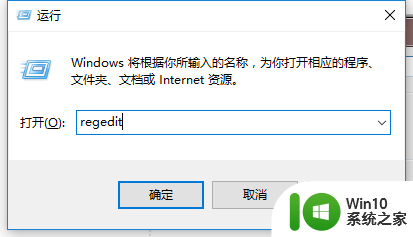
2.进入注册表界面,点击 HKEY_CLASSES_ROOT
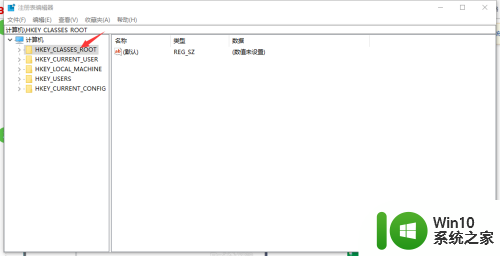
3.然按住ctrl+f键,调出查找框。搜索xlsx(也就是excel的)
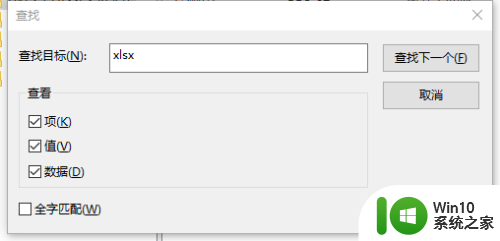
4.双击默认
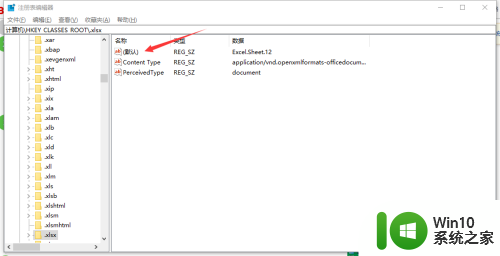
5.输入Excel.Sheet.12 然后确定就好
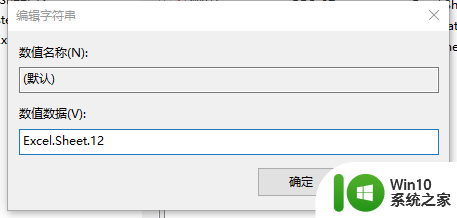
6.然后重复上面的操作恢复word,搜索docx
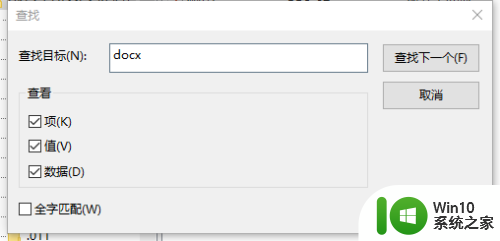
7.默认选项中输入Word.Document.12
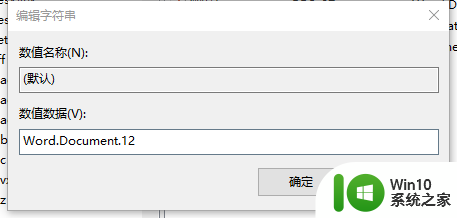
8.再然后就是设置ppt了,搜索pptx
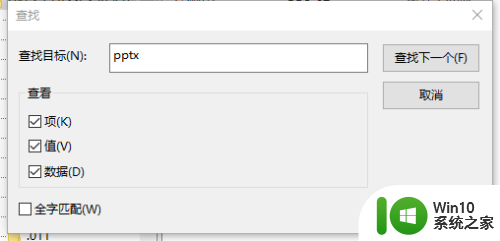
9.输入PowerPoint.Show.
12.
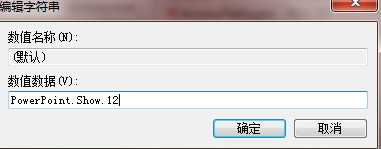
10.这样右击就有新建excel、ppt、word了,如果还没有多刷新几次就好了
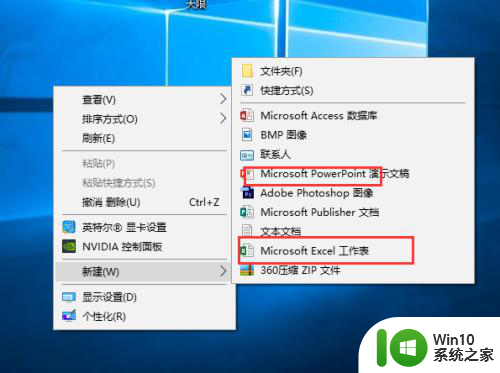
以上就是win10右击新建没有word的全部内容,还有不懂的用户可以根据小编的方法来操作,希望能帮助到大家。
win10右击新建没有word Win10电脑桌面右击没有新建PPT、Excel、Word选项解决方法相关教程
- win10桌面右击新建里面怎么没有word,excel的创建 win10电脑桌面右键菜单没有新建ppt、excel、word
- win10桌面鼠标右键菜单没有新建选项怎么恢复 win10桌面鼠标右键菜单找不到新建选项怎么办
- win10右键没有新建文件夹的解决方法 win10如何解决右键菜单没有新建文件夹选项
- win10注册表没有new win10系统右键菜单没有新建选项解决方法
- 更新win10后鼠标单点右键没显示新建是怎么回事 Win10更新后鼠标右键单击无法显示新建选项
- win10右键新建没有wps处理方法 win10右键新建没有wps怎么添加
- Win10点击新建没有反应且黑屏解决技巧 Win10点击新建没有反应且黑屏什么原因
- 电脑w10系统右键新建没有word文件夹怎么办 电脑w10系统右键新建没有word文档怎么办
- 如何解决win10更新右键没有卸载选项的问题 win10更新右键没有卸载选项怎么办
- win10怎么删除新建多余选项 Win10右键新建多余选项删除方法
- win10电脑右键新建压缩包设置方法 win10右键菜单没有压缩文件选项怎么办
- Win10电脑右键新建快捷方式没有反应如何处理 Win10电脑右键新建快捷方式无反应怎么办
- 蜘蛛侠:暗影之网win10无法运行解决方法 蜘蛛侠暗影之网win10闪退解决方法
- win10玩只狼:影逝二度游戏卡顿什么原因 win10玩只狼:影逝二度游戏卡顿的处理方法 win10只狼影逝二度游戏卡顿解决方法
- 《极品飞车13:变速》win10无法启动解决方法 极品飞车13变速win10闪退解决方法
- win10桌面图标设置没有权限访问如何处理 Win10桌面图标权限访问被拒绝怎么办
win10系统教程推荐
- 1 蜘蛛侠:暗影之网win10无法运行解决方法 蜘蛛侠暗影之网win10闪退解决方法
- 2 win10桌面图标设置没有权限访问如何处理 Win10桌面图标权限访问被拒绝怎么办
- 3 win10关闭个人信息收集的最佳方法 如何在win10中关闭个人信息收集
- 4 英雄联盟win10无法初始化图像设备怎么办 英雄联盟win10启动黑屏怎么解决
- 5 win10需要来自system权限才能删除解决方法 Win10删除文件需要管理员权限解决方法
- 6 win10电脑查看激活密码的快捷方法 win10电脑激活密码查看方法
- 7 win10平板模式怎么切换电脑模式快捷键 win10平板模式如何切换至电脑模式
- 8 win10 usb无法识别鼠标无法操作如何修复 Win10 USB接口无法识别鼠标怎么办
- 9 笔记本电脑win10更新后开机黑屏很久才有画面如何修复 win10更新后笔记本电脑开机黑屏怎么办
- 10 电脑w10设备管理器里没有蓝牙怎么办 电脑w10蓝牙设备管理器找不到
win10系统推荐
- 1 番茄家园ghost win10 32位官方最新版下载v2023.12
- 2 萝卜家园ghost win10 32位安装稳定版下载v2023.12
- 3 电脑公司ghost win10 64位专业免激活版v2023.12
- 4 番茄家园ghost win10 32位旗舰破解版v2023.12
- 5 索尼笔记本ghost win10 64位原版正式版v2023.12
- 6 系统之家ghost win10 64位u盘家庭版v2023.12
- 7 电脑公司ghost win10 64位官方破解版v2023.12
- 8 系统之家windows10 64位原版安装版v2023.12
- 9 深度技术ghost win10 64位极速稳定版v2023.12
- 10 雨林木风ghost win10 64位专业旗舰版v2023.12